안녕하세요 철사마 입니다.
오랜만에 글을 올리게 되었네요! 반가워요 :)
요 며칠 동안 윈도우를 킬 때마다 엑셀이 자동으로 켜지는 일이 있었습니다.
처음에는 실수로 종료할 때 켜 놓은 채로 껐나 싶었는데 계속 지속되길래 오류인 것 같아 찾아보니 윈도우 업데이트 버전 중에 이런 문제가 발생하는 경우가 있다고 해서 설정으로 문제가 안 생기게 하는 방법을 찾아서 정리하고 포스팅하게 되었습니다.
자세한 원인은 저도 별로 궁금하지 않습니다 ㅎ... 모두가 궁금해하는 문제 해결 방법을 스크린 샷 위주로 정리하오니 참고하셔서 저처럼 윈도우 부팅 시 프로그램이 임의로 켜지는 분들은 문제를 해결해보세요!
[윈도우 메뉴 > Windows 설정]
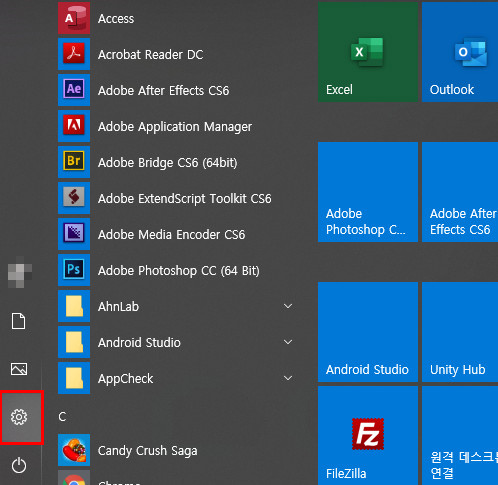
설정 아이콘을 누르면 윈도우 설정이 가득 담긴 설정 창이 뜹니다.
첫 번째로 종료 시 옵션을 변경해 보겠습니다.
[Windows 설정 > 시스템]
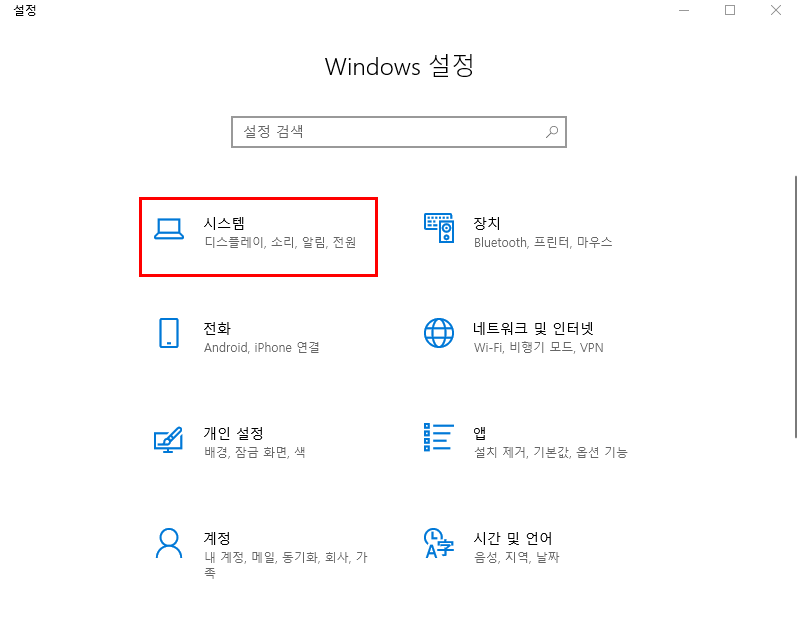
Windows 설정 창의 왼쪽 아래 시스템 메뉴를 클릭합니다.
[시스템 > 전원 및 절전]

[전원 및 절전 > 관련 설정 > 추가 전원 설정]

전원 및 절전 메뉴에서 추가 전원 설정을 클릭합니다.
[전원 옵션 > 전원 단추 작동 설정]

전원 옵션의 왼쪽에 위치한 전원 단추 작동 설정 메뉴를 클릭합니다.
[전원 단추 정의 및 암호 보호 설정 > 현재 사용할 수 없는 설정 변경]

종료 설정을 변경하기 위해서 [현재 사용할 수 없는 설정 변경] 버튼을 클릭합니다.
[종료 설정 > 빠른 시작 켜기(권장)]
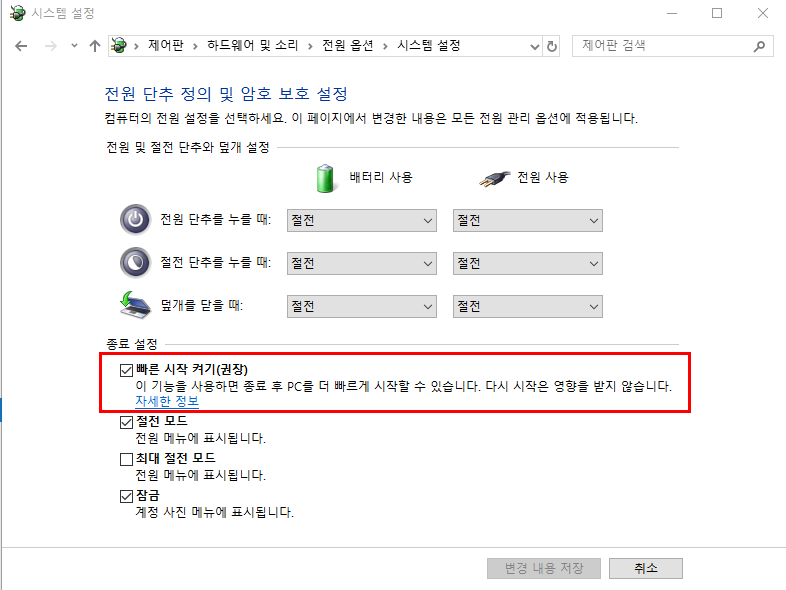
체크가 되어 있는 빠른 시작 켜기(권장)의 체크를 해제하여 줍니다.
Tip. 이 기능은 Windows가 빠르게 재 시작하기 위해서 중요한 프로그램들을 빠른 부팅 원리가 최대 절전모드처럼 하드에 부트에 필요한 내용을 기록해둬서(빠른 부팅의 경우 최대 절전모드와 다르게 작업내용을 제외한 하드웨어 장치 정보 등만 저장) 전원이 끊겼었든 말든 하드에서 필요한 부분을 바로 기동 복구를 시작하는 건데 큰 체감은 느끼기 힘들다고 합니다.
두 번째로 로그인 옵션을 변경해 보겠습니다.
[Windows 설정 > 계정]
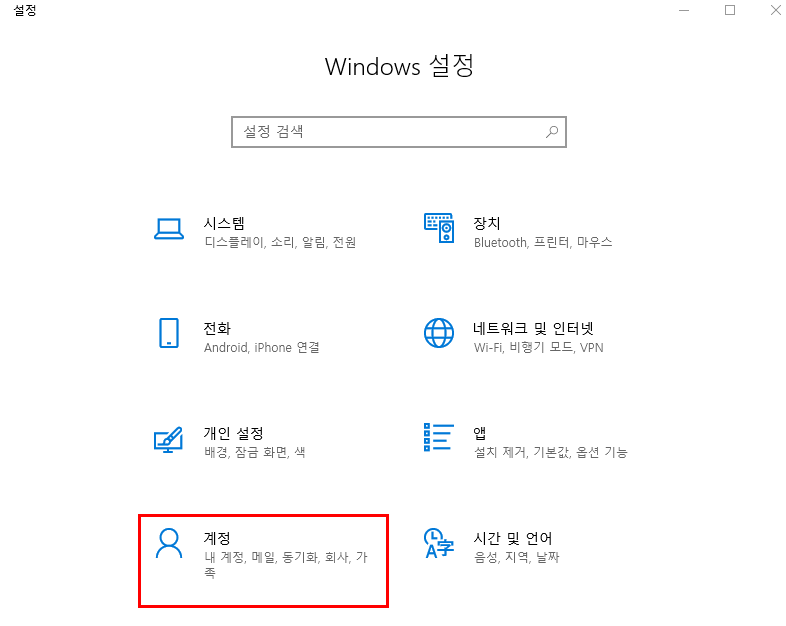
로그인 옵션을 변경하기 위해 Windows 설정 메뉴의 계정 메뉴를 클릭합니다.
[계정 > 로그인 옵션]

계정 메뉴의 로그인 옵션을 클릭하여 하위 메뉴를 확인합니다.
[로그인 옵션 > 설정 변경]
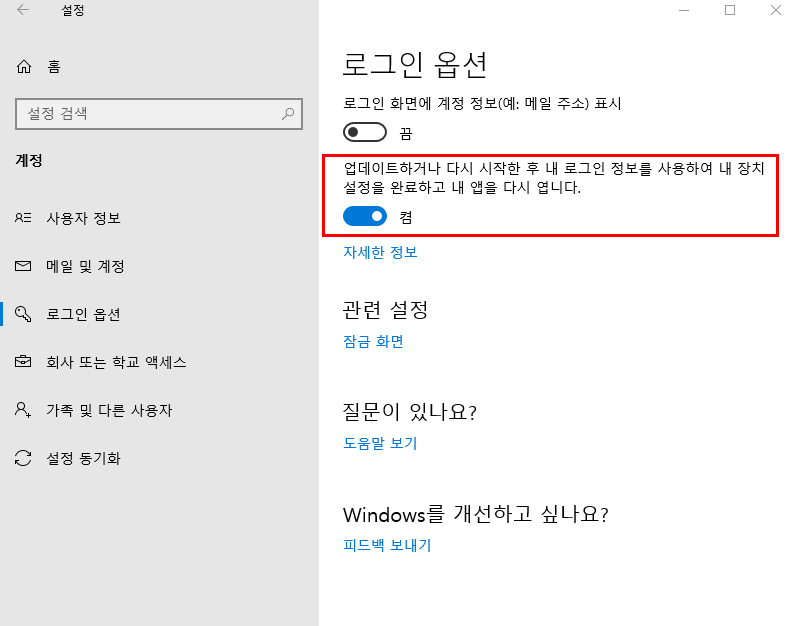
로그인 옵션에서 업데이트 및 재시작할 경우 설정을 다시 여는 기능을 끔으로 바꿔 놓습니다.
첫 번째 : 종료 시 옵션 변경
두 번째 : 로그인 옵션 변경
이 정도 두 가지의 옵션을 변경하면 윈도우 재부팅 시 프로그램이 뜨는 문제는 해결될 것입니다.
혹시 추가 팁이 있으신 분은 댓글로 정보 공유해주세요~ :)
감사합니다.
'News, Infomation' 카테고리의 다른 글
| [앱추천][리워드브릿지][스마트폰어플추천][리워드앱] (0) | 2020.08.15 |
|---|---|
| 마이플래닛(My Planet) X 익명이 테마 아이템 제휴 프로모션 진행 (0) | 2019.11.11 |
| 아름답고 따뜻한 세상의 하나뿐인 나만의 행성 꾸미기 <마이플래닛(My Planet)> 정식 서비스! (0) | 2019.05.09 |
| [꿀팁] 아이폰 여러앱 동시에 이동하는 방법 (0) | 2019.01.25 |
| [SNS 연동 TIP] 트위터(twitter), 페이스북(facebook) 쉽게 연동해보기 (0) | 2018.07.23 |